6 τρόποι για να ενημερώσετε τα προγράμματα οδήγησης στα Windows 11

Ανακαλύψτε πώς να ενημερώσετε τα προγράμματα οδήγησης στα Windows 11 για να βελτιώσετε τη συμβατότητα και τις επιδόσεις.
Εάν ο υπολογιστής σας αντιμετωπίζει συνεχή παγώματα, τρεμόπαιγμα οθόνης ή συχνά προβλήματα αυτόματης επανεκκίνησης, που συνοδεύονται από το μήνυμα LiveKernelEvent με σφάλματα κωδικού 117, έχουμε λύσεις για εσάς! Το πρόβλημα εμφανίζεται στα αρχεία καταγραφής σφαλμάτων στο πρόγραμμα προβολής συμβάντων ή στην οθόνη αξιοπιστίας.
Παρά τα αρχεία καταγραφής σφαλμάτων στο Reliability Monitor ή στο Event Viewer που αναφέρονται πιθανώς σε ζητήματα υλικού, αξίζει να σημειωθεί ότι ορισμένες προσαρμογές λογισμικού ή προγραμμάτων οδήγησης συσκευής ενδέχεται να προσφέρουν επίλυση στο LiveKernelEvent με σφάλμα κωδικού 117. Πριν εξετάσετε το ενδεχόμενο επενδύσεων σε νέα στοιχεία υλικού, ακολουθούν ορισμένες μέθοδοι αντιμετώπισης προβλημάτων που μπορείτε να δοκιμάσετε πρώτα.
Διαβάστε επίσης: Πώς να διορθώσετε το σφάλμα πυρήνα γραφικών DirectX σε υπολογιστή με Windows;
Πώς να επιδιορθώσετε το ζήτημα του LiveKernelEvent 117;
Εξερευνήστε τη λίστα βήμα προς βήμα μέχρι να ανακαλύψετε τη λύση που σας ταιριάζει για να διορθώσετε το σφάλμα LiveKernelEvent με κωδικό 117. δεν χρειάζεται να τα δοκιμάσετε όλα.
Μέθοδος 1: Εγκαταλείψτε τον υπερχρονισμό της CPU ή της GPU σας

Για τους παίκτες, το overclocking της CPU και της GPU μπορεί να βελτιώσει την απόδοση του υπολογιστή. Ωστόσο, κάτι τέτοιο θα επιβαρύνει επιπλέον τα στοιχεία του υλικού σας. Εσφαλμένο ή υπερβολικό overclocking μπορεί να οδηγήσει σε αστάθεια, υπερθέρμανση και ζημιά. Αυτό υποδηλώνει ότι το overclocking μπορεί να είναι η αιτία του ζητήματος LiveKernelEvent 117.
Διαβάστε επίσης: Αποτυχία ελέγχου ασφαλείας πυρήνα BSOD στα Windows 10
Μέθοδος 2: Βεβαιωθείτε ότι το μηχάνημά σας δεν υπερθερμαίνεται

Ορισμένοι χρήστες ισχυρίζονται ότι αντιμετωπίζουν το πρόβλημα LiveKernelEvent 117 ενώ η GPU και η CPU τους υπερθερμαίνονται. Έτσι, μεταξύ πολλών άλλων προβλημάτων σχετικά με την απόδοση του υπολογιστή, μπορεί να αντιμετωπίσετε απότομους τερματισμούς λειτουργίας του υπολογιστή και επίμονο πάγωμα του υπολογιστή/πληκτρολογίου και ποντικιού εάν ο αερισμός του υπολογιστή σας είναι ανεπαρκής ή ανεπαρκής για όλα τα στοιχεία του συστήματος.
Για να διασφαλίσετε ότι το πρόβλημα του LiveKernelEvent 117 δεν θα επαναληφθεί, ο υπολογιστής σας πρέπει να βρίσκεται σε πιο δροσερό περιβάλλον εάν μπορείτε να νιώσετε τη θερμότητα στη θήκη ή στον ίδιο τον υπολογιστή ή εάν μπορείτε να ακούσετε τον(τους) ανεμιστήρα(ους) να τρέχουν πολύ δυνατά ενώ χρησιμοποιήστε προγράμματα λογισμικού που απαιτούν πόρους (όπως παιχνίδια).
Διαβάστε επίσης: Πώς να διορθώσετε το σφάλμα εισόδου δεδομένων πυρήνα BSOD σε υπολογιστή Windows 11 / 10
Μέθοδος 3: Επανεγκατάσταση προγραμμάτων οδήγησης γραφικών
Μια δυσλειτουργία ή έλλειψη προγράμματος οδήγησης κάρτας γραφικών είναι πιθανότατα η αιτία του προβλήματος LiveKernelEvent 117. Το πρώτο πράγμα που πρέπει να κάνετε είναι να βεβαιωθείτε ότι το σύστημά σας δεν έχει παλιά ή κατεστραμμένα αρχεία προγράμματος οδήγησης κάρτας γραφικών .
Βήμα 1: Κάντε κλικ στα πλήκτρα Windows και R ταυτόχρονα στο πληκτρολόγιό σας, στη συνέχεια πληκτρολογήστε devmgmt.msc και κάντε κλικ στο Enter.
Βήμα 2: Κάντε διπλό κλικ στην κατηγορία Προσαρμογείς οθόνης για να τη μεγεθύνετε και, στη συνέχεια, επιλέξτε Κατάργηση εγκατάστασης συσκευής με δεξί κλικ στην κάρτα οθόνης σας.
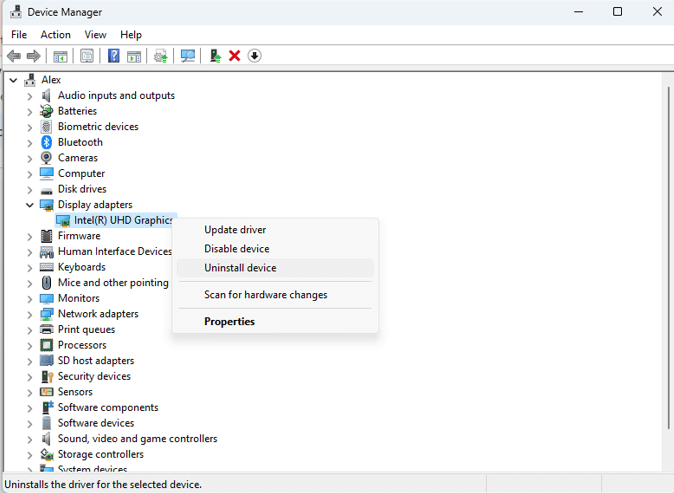
Βήμα 3: Κάντε κλικ στην Κατάργηση εγκατάστασης αφού επιλέξετε το πλαίσιο με την ένδειξη "Προσπάθεια κατάργησης του προγράμματος οδήγησης για αυτήν τη συσκευή".
Βήμα 4: Επανεκκινήστε τον υπολογιστή σας και τα προγράμματα οδήγησης θα εγκατασταθούν αυτόματα.
Διαβάστε επίσης: Πώς να διορθώσετε το σφάλμα 141 LiveKernelEvent των Windows 10
Μέθοδος 4: Ενημέρωση προγραμμάτων οδήγησης
Η τελική μέθοδος για τη διόρθωση του σφάλματος LiveKernelEvent 117 είναι η ενημέρωση του υπάρχοντος προγράμματος οδήγησης γραφικών. Στην προηγούμενη μέθοδο, τα κατεστραμμένα προγράμματα οδήγησης αφαιρέθηκαν και ένα νέο αντίγραφο των προγραμμάτων οδήγησης εγκαταστάθηκε μέσα από το σύστημα. Ωστόσο, αυτά τα προγράμματα οδήγησης ενδέχεται να μην είναι οι πιο συμβατές εκδόσεις. Ως εκ τούτου, για να ενημερώσετε τα σωστά προγράμματα οδήγησης πρέπει να χρησιμοποιήσετε ένα λογισμικό ενημέρωσης προγραμμάτων οδήγησης, όπως το Advanced Driver Updater .
Βήμα 1: Κατεβάστε και εγκαταστήστε το Advanced Driver Updater στον υπολογιστή σας από τον παρακάτω σύνδεσμο.
Βήμα 2: Εκκινήστε την εφαρμογή και κάντε κλικ στο κουμπί Έναρξη σάρωσης τώρα.
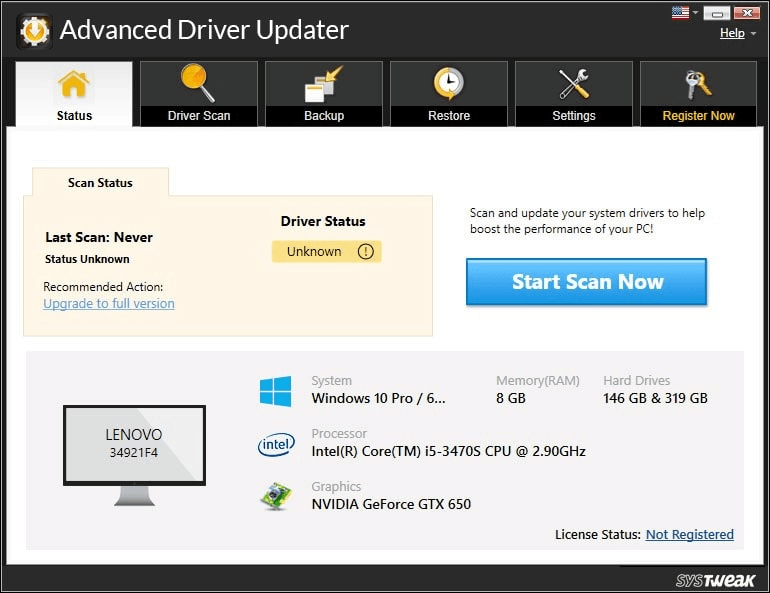
Βήμα 3: Περιμένετε να σαρώσει η εφαρμογή και να βρει όλα τα παλιά, που λείπουν και τα κατεστραμμένα προγράμματα οδήγησης στον υπολογιστή σας. Στην οθόνη θα εμφανιστεί μια λίστα με τις ανωμαλίες του οδηγού.
Βήμα 4: Κάντε κλικ στο σύνδεσμο Ενημέρωση μονάδας δίσκου δίπλα στο πρόγραμμα οδήγησης γραφικών για να ξεκινήσει η διαδικασία ενημέρωσης.
Βήμα 5: Αφού ολοκληρωθεί η διαδικασία, επανεκκινήστε τον υπολογιστή σας.
Διαβάστε επίσης: Advanced Driver Updater- Το καλύτερο πρόγραμμα ενημέρωσης προγραμμάτων οδήγησης για Windows
Η τελική λέξη Πώς να διορθώσετε το σφάλμα LiveKernelEvent 117;
Μία από τις προαναφερθείσες επιδιορθώσεις θα σας βοηθήσει να επιλύσετε το πρόβλημα LiveKernelEvent με κωδικό 117. Μη διστάσετε να δημοσιεύσετε ένα σχόλιο παρακάτω εάν έχετε περαιτέρω προτάσεις. Μπορείτε επίσης να μας βρείτε στο Facebook, το Instagram, το Twitter, το YouTube και το Pinterest
Ανακαλύψτε πώς να ενημερώσετε τα προγράμματα οδήγησης στα Windows 11 για να βελτιώσετε τη συμβατότητα και τις επιδόσεις.
Ανακαλύψτε πώς να αλλάξετε το χρώμα της γραμμής εργασιών στα Windows 11 με απλές μεθόδους για να προσαρμόσετε την εμφάνιση του υπολογιστή σας.
Όλα όσα πρέπει να γνωρίζετε για να δημιουργήσετε έναν νέο λογαριασμό χρήστη στα Windows 11, είτε τοπικό είτε διαδικτυακό.
Μάθετε πώς να εγκαταστήσετε τα Windows 11 χωρίς TPM χρησιμοποιώντας διαφορετικές μεθόδους για να παρακάμψετε τις απαιτήσεις ασφαλείας. Διαβάστε τον οδηγό μας για πληροφορίες και λύσεις.
Τα στιγμιότυπα οθόνης στα Windows 11 περιλαμβάνουν ποικιλία μεθόδων, συμπεριλαμβανομένων των Print Screen, Snip & Sketch και περισσότερο. Μάθετε πώς να τα χρησιμοποιήσετε!
Ανακαλύψτε πού βρίσκεται το My Computer στα Windows 11 και πώς να το επαναφέρετε εύκολα. Χρήσιμες μέθοδοι για Γενικές Χρήστες και Προχωρημένους.
Ανακαλύψτε πώς να σηκώσετε το χέρι στο Zoom με εύκολο και κατανοητό τρόπο. Ιδανικό για ομάδες τηλεδιάσκεψης. Δείτε λεπτομέρειες στα βήματα!
Το Zoom είναι μία από τις πιο δημοφιλείς εφαρμογές απομακρυσμένης συνεργασίας. Αποκαλύπτουμε χρήσιμες λύσεις για φαινόμενα ήχου και βίντεο.
Μην δημοσιεύετε τις φωτογραφίες σας δωρεάν στο Instagram όταν μπορείτε να πληρωθείτε για αυτές. Διαβάστε και μάθετε πώς να κερδίσετε χρήματα στο Instagram και να αξιοποιήσετε στο έπακρο αυτήν την πλατφόρμα κοινωνικής δικτύωσης.
Μάθετε πώς να επεξεργάζεστε και να αφαιρείτε μεταδεδομένα PDF με ευκολία. Αυτός ο οδηγός θα σας βοηθήσει να επεξεργαστείτε ή να αφαιρέσετε εύκολα τα μεταδεδομένα PDF με μερικούς εύκολους τρόπους.
Γνωρίζετε ότι το Facebook έχει μια πλήρη λίστα με τις επαφές του τηλεφωνικού σας καταλόγου μαζί με το όνομα, τον αριθμό και τη διεύθυνση email τους.
Το πρόβλημα μπορεί να εμποδίσει τη σωστή λειτουργία του υπολογιστή σας και μπορεί να χρειαστεί να αλλάξετε τις ρυθμίσεις ασφαλείας ή να ενημερώσετε τα προγράμματα οδήγησης για να τις διορθώσετε.
Αυτό το ιστολόγιο θα βοηθήσει τους αναγνώστες να μετατρέψουν το USB με δυνατότητα εκκίνησης σε αρχείο ISO χρησιμοποιώντας λογισμικό τρίτων κατασκευαστών που είναι δωρεάν στη χρήση και ασφαλές από κακόβουλο λογισμικό.
Αντιμετώπισε τον κωδικό σφάλματος 0x8007139F του Windows Defender και δυσκολεύεστε να εκτελέσετε σαρώσεις; Ακολουθούν τρόποι με τους οποίους μπορείτε να διορθώσετε το πρόβλημα.
Αυτός ο περιεκτικός οδηγός θα σας βοηθήσει να διορθώσετε το «Σφάλμα χρονοπρογραμματιστή εργασιών 0xe0434352» στον υπολογιστή σας με Windows 11/10. Δείτε τις διορθώσεις τώρα.
Το σφάλμα Windows LiveKernelEvent 117 προκαλεί απροσδόκητο πάγωμα ή απροσδόκητη διακοπή λειτουργίας του υπολογιστή σας. Μάθετε πώς να το διαγνώσετε και να το διορθώσετε με βήματα που προτείνουν οι ειδικοί.
Αυτό το ιστολόγιο θα βοηθήσει τους αναγνώστες να διορθώσουν το PowerPoint δεν θα μου επιτρέψει να εγγράψω προβλήματα ήχου σε υπολογιστή με Windows και ακόμη και να προτείνω άλλα υποκατάστατα εγγραφής οθόνης.
Αναρωτιέστε πώς να γράψετε σε ένα έγγραφο PDF αφού πρέπει να συμπληρώσετε φόρμες, να προσθέσετε σχολιασμούς και να βάλετε τις υπογραφές σας. Βρήκατε τη σωστή ανάρτηση, διαβάστε!
Αυτό το ιστολόγιο θα βοηθήσει τους χρήστες να αφαιρέσουν το υδατογράφημα Απαιτήσεις συστήματος που δεν πληρούνται για να απολαύσουν μια πιο ομαλή και ασφαλή εμπειρία με τα Windows 11, καθώς και μια πιο καθαρή επιφάνεια εργασίας.
Αυτό το ιστολόγιο θα βοηθήσει τους χρήστες MacBook να κατανοήσουν γιατί παρουσιάζονται τα προβλήματα με την ροζ οθόνη και πώς να τα διορθώσουν με γρήγορα και απλά βήματα.
Δείτε πώς μπορείτε να διατηρείτε τους κωδικούς πρόσβασής σας στον Microsoft Edge υπό έλεγχο και να αποτρέψετε το πρόγραμμα περιήγησης από το να αποθηκεύει τυχόν μελλοντικούς κωδικούς πρόσβασης.
Ακολουθήστε αυτόν τον οδηγό για το πώς να αλλάξετε το φόντο σας και να κάνετε την επιφάνεια εργασίας σας να φαίνεται θετικά μοναδική στα Windows 11.
Ανακαλύψτε πώς να ενεργοποιήσετε τις εισερχόμενες συνδέσεις απομακρυσμένης επιφάνειας εργασίας στα Windows 10 και να αποκτήσετε πρόσβαση στον υπολογιστή σας απομακρυσμένα.
Ανακαλύψτε πώς να ρυθμίσετε τη φωτεινότητα της οθόνης στα Windows 10 για καλύτερη οπτική εμπειρία και διάρκεια ζωής μπαταρίας.
Ακολουθεί ένας οδηγός για το πώς να αλλάξετε το θέμα, το χρώμα και πολλά άλλα στα Windows 11 για να δημιουργήσετε μια εκπληκτική εμπειρία επιφάνειας εργασίας.
Αν έχετε πρόβλημα με τον ήχο στον υπολογιστή σας με Windows 10, ακολουθήστε αυτά τα βήματα για να επαναφέρετε τον ήχο άμεσα.
Ανακαλύψτε πώς να συγχρονίσετε τις ρυθμίσεις σας στα Windows 10 με απόλυτη ευκολία. Αυτή η οδηγία θα σας καθοδηγήσει στη διαδικασία συγχρονισμού.
Ανακαλύψτε πώς να δείτε λεπτομερείς πληροφορίες για το υλικό και το λογισμικό του υπολογιστή σας στα Windows 10 με τον οδηγό μας.
Μάθετε πώς να διατηρείτε την κατάσταση σας διαθέσιμη στο Microsoft Teams για καλύτερη επικοινωνία χρησιμοποιώντας απλές ρυθμίσεις.
Ανακαλύψτε πώς να προβάλλετε τους αποθηκευμένους κωδικούς πρόσβασης στο Google Chrome με απλές και ασφαλείς μεθόδους.


























